第 35 章 Solaris Live Upgrade(示例)
本章提供创建引导环境,然后使用字符用户接口 (CUI) 或命令行接口 (CLI) 升级和激活该环境的示例。 此外,还提供切换回原始引导环境的示例。
使用 Solaris Live Upgrade 进行升级的示例(命令行接口)
在本示例中,通过在运行 Solaris 2.6 发行版的系统上使用 lucreate 命令创建一个新引导环境。通过使用 luupgrade 命令将这个新引导环境升级到 Solaris 9 发行版。通过使用 luactivate 命令激活已升级的引导环境。此外,还提供了返回到原始引导环境的示例。
在活动引导环境中安装 Live Upgrade
-
插入 Solaris 9 DVD 或 Solaris 9 Software 2 (2 of 2) CD。
-
遵循所使用的介质的步骤。
-
如果您使用的是 Solaris 9 DVD,请将目录更改到安装程序并运行安装程序。
# cd /cdrom/cdrom0/Solaris_9/Tool/Installers # ./liveupgrade20
Solaris Web Start 安装程序随即显示。
-
如果使用的是 Solaris 9 Software 2 (2 of 2) CD,则运行该安装程序。
% ./installer
Solaris Web Start 安装程序随即显示。
-
-
从“安装”面板的“选择类型”中,单击“定制”。
-
在“语言环境选择”面板上,单击要安装的语言。
-
选择要安装的软件。
-
对于 DVD,在“组件选择”面板上,单击“下一步”安装软件包。
-
对于 CD,在“产品选择”面板上,单击“Solaris Live Upgrade 的缺省安装”并单击其它软件选项以撤消选择它们。
-
-
遵循 Solaris Web Start 安装程序面板上的说明来安装该软件。
创建引导环境
使用 -c 选项将源引导环境命名为 c0t4d0s0。当首次在系统上使用 Solaris Live Upgrade 创建引导环境时,必须命名源引导环境。 随后的任何引导环境创建不需要使用 -c 选项。
将新引导环境命名为 c0t15d0s0。-A 选项创建一个与引导环境名关联的说明。
将根 (/) 文件系统复制到新引导环境。同时,创建了一个新的交换片,而不是共享源引导环境的交换片。
# lucreate -A 'BE_description' -c c0t4d0s0 -m /:/dev/dsk/c0t15d0s0:ufs \ -m -:/dev/dsk/c0t15d0s1:swap -n c0t15d0s0 |
升级不活动的引导环境
将不活动的引导环境命名为 c0t15d0s0。从网络中获取用于升级的操作系统映像。
# luupgrade -n c0t15d0s0 -u -s /net/ins3-svr/export/s9/combined.s9s_wos |
检查引导环境是否可引导
lustatus 命令报告引导环境创建是否已完成,且引导环境是否可引导。
# lustatus BE_name Complete Active ActiveOnReboot CopyStatus ------------------------------------------------------------------------ c0t4d0s0 yes yes yes - c0t15d0s0 yes no no - |
激活不活动的引导环境
使用 luactivate 命令使 c0t15d0s0 引导环境成为可引导的。然后,重新引导系统,于是 c0t15d0s0 便成为活动引导环境。c0t4d0s0 引导环境现在处于不活动状态。
# luactivate c0t15d0s0 # init 6 |
返回到源引导环境
三个返回步骤取决于新引导环境的激活情况:
-
激活成功,但您希望返回到原始引导环境。请参见“在忽略引导环境创建成功的情况下返回”。
-
激活失败,而您可以引导回原始引导环境。请参见“从失败的引导环境激活中退回”。
-
激活失败,且您必须通过使用介质或网络安装映像引导回原始引导环境。请参见“使用 DVD、CD 或网络安装映像退回到原始引导环境”。
在忽略引导环境创建成功的情况下返回
在本示例中,原始 c0t4d0s0 引导环境在已成功激活的情况下仍重新启用为活动引导环境。设备名称为 first_disk。
# /usr/sbin/luactivate first_disk # init 6 |
从失败的引导环境激活中退回
在本示例中,新引导环境是不可引导的,您必须返回到 OK 提示符,然后在单用户模式下从原始引导环境 c0t4d0s0 中引导。
OK boot net -s # /sbin/luactivate first_disk Do you want to fallback to activate boot environment c0t4d0s0 (yes or no)? yes # init 6 |
原始引导环境 c0t4d0s0 成为活动引导环境。
使用 DVD、CD 或网络安装映像退回到原始引导环境
在本示例中,新引导环境是不可引导的,您无法从原始引导环境中引导,因此必须使用介质或网络安装映像。 设备为 /dev/dsk/c0t4d0s0。原始引导环境 c0t4d0s0 成为活动引导环境。
OK boot net -s # fsck /dev/dsk/c0t4d0s0 # mount /dev/dsk/c0t4d0s0 /mnt # /mnt/sbin/luactivate # umount /mnt # init 6 |
使用 Solaris Live Upgrade 进行升级的示例(字符接口)
在本示例中,在运行 Solaris 2.6 发行版的系统上创建新引导环境。将新引导环境升级到 Solaris 9 发行版。然后,激活升级的引导环境。
在活动引导环境中安装 Live Upgrade
-
插入 Solaris 9 DVD 或 Solaris 9 Software 2 (2 of 2) CD。
-
运行所使用的介质的安装程序。
-
如果您使用的是 Solaris 9 DVD,请将目录更改到安装程序并运行安装程序。
# cd /cdrom/cdrom0/Solaris_9/Tool/Installers # ./liveupgrade20
Solaris Web Start 安装程序随即显示。
-
如果使用的是 Solaris 9 Software 2 (2 of 2) CD,则运行该安装程序。
% ./installer
Solaris Web Start 安装程序随即显示。
-
-
从“安装”面板的“选择类型”中,单击“定制”。
-
在“语言环境选择”面板上,单击要安装的语言。
-
选择要安装的软件。
-
对于 DVD,在“组件选择”面板上,单击“下一步”安装软件包。
-
对于 CD,在“产品选择”面板上,单击“Solaris Live Upgrade 的缺省安装”并单击其它软件选项以撤消选择它们。
-
-
遵循 Solaris Web Start 安装程序面板上的说明来安装该软件。
创建引导环境
在本示例中,将源引导环境命名为 c0t4d0s0。将根 (/) 文件系统复制到新引导环境。同时,创建了一个新的交换片,而不是共享源引导环境的交换片。
-
显示字符接口:
# /usr/sbin/lu
图形 35–1 Solaris Live Upgrade 主菜单
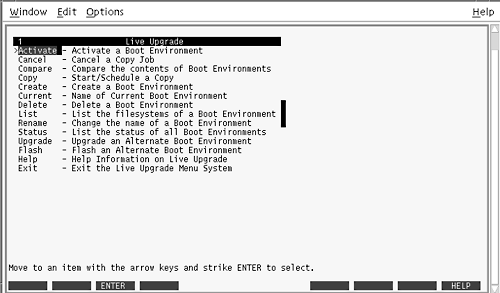
-
从主菜单中,选择“创建”。
当前引导环境的名称: c0t4d0s0 新引导环境的名称: c0t15d0s0
-
按 F3。
图形 35–2 Solaris Live Upgrade 配置菜单
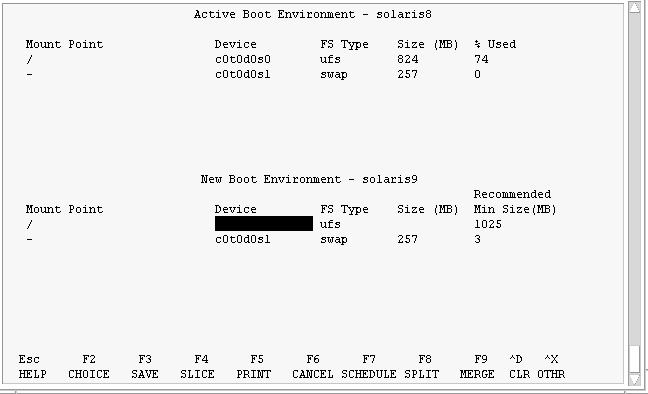
-
从“配置”菜单中,按 F2 以显示“选项”菜单。
-
为根 (/) 选择磁盘 c0t15d0 中的片 0。
-
从“配置”菜单中,通过选择要分割的交换片,在 c0t15d0 上创建一个新交换片。
-
按 F2 以显示“选项”菜单。
-
为新交换片选择磁盘 c0t15d0 中的片 1。
-
按 F3 以创建新引导环境。
升级不活动的引导环境
从网络中获取用于升级的操作系统映像。
-
从主菜单中,选择“升级”。
新引导环境的名称: c0t15d0s0 软件包介质: /net/ins3-svr/export/s9/combined.s9s_wos
-
按 F3。
激活不活动的引导环境
使 c0t15d0s0 引导环境成为可引导的。然后,重新引导系统,于是 c0t15d0s0 便成为活动引导环境。c0t4d0s0 引导环境现在处于不活动状态。
-
从主菜单中,选择“激活”。
引导环境的名称: c0t15d0s0 是否要强制进行 Live Upgrade 同步操作: no
-
按 F3。
-
按回车键。
-
键入:
# init 6
如果必须回退,请使用上一个示例中的命令行步骤:“返回到源引导环境”。
- © 2010, Oracle Corporation and/or its affiliates
